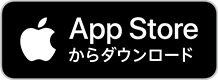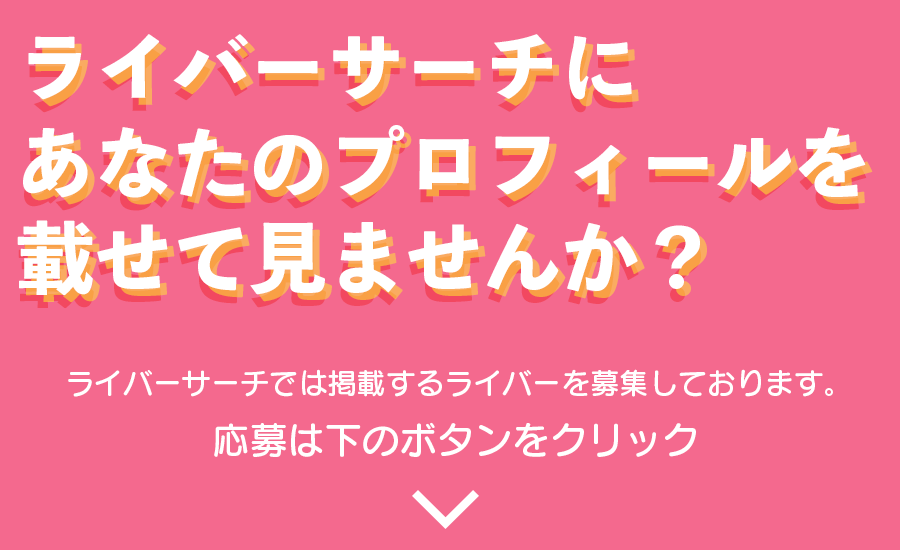Instagram(インスタグラム)では写真、動画の投稿だけでなく、ライブ配信が行えます!
ライブ配信では視聴者からのコメントやいいね!の機能があり、配信者と視聴者同士のコミュニケーションが楽しめます。
Instagram(インスタグラム)のライブ配信は、フォロー欄からライブしている人を視聴する方法が主流なため、親しい人同士のコミュニケーションにうってつけです!
本記事では画像つきで登録方法からライブ配信の手順をわかりやすく徹底解説します。
この記事を見ながら、操作してもらえれば今すぐInstagram(インスタグラム)でライブ配信ができるようになります!
Instagramアカウントの作成
以下がInstagram(インスタグラム)の新規登録手順です。
2ステップで簡単に登録が可能です。
2.アカウントの新規作成
それでは、順番に見ていきましょう。
アプリをインストール
アプリは、以下のボタンからダウンロード(インストール)できます。iOSの場合は「App Store」を、Androidの場合は「Google Play」をタップ
App store
ダウンロードはコチラ

アカウントの新規作成
新しいアカウントを作成をタップ
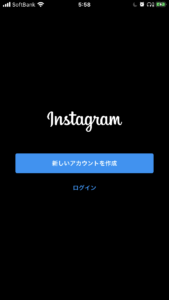
お持ちの電話番号またはメールアドレスを入力してください。メールアドレスを入力する場合は、右上のメールをタップしてください。
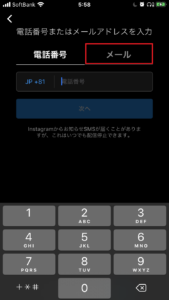
送信された認証コードを、電話番号の場合はSMS、メールアドレスの受信ボックスを確認して入力してください。
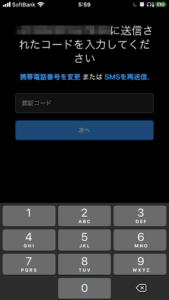
名前を入力しましょう。名前があると見つけてもらいやすくなります。
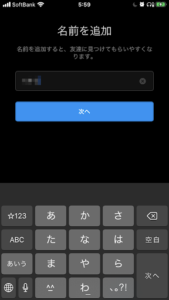
誕生日を入力しましょう。
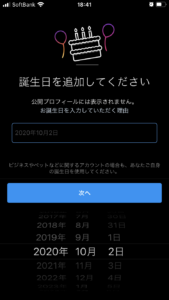
Instagram(インスタグラム)をやっている人を、Facebookと連絡先から検索できます。その中でフォローしたい人をフォローしましょう。
フォローするとInstagram(インスタグラム)を始めたことが伝わりやすくなります。
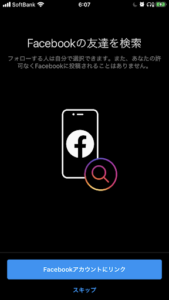

プロフィール写真を設定しましょう。
他のSNSで使っている写真などにして誰かわかりやすくしましょう。
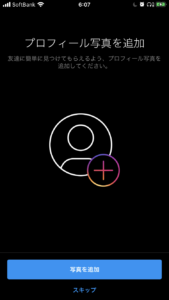
ここまで設定できたら、アカウント作成は完了です!
設定は続きますが、以降はお好みで選んで大丈夫です。
Instagram(インスタグラム)のライブ配信のやり方
左上の自分のプロフィール写真をタップ
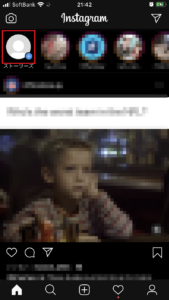
ライブをタップ
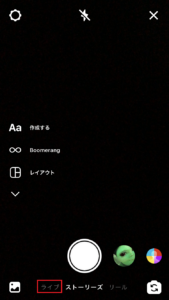
最後にライブ配信自体の設定になります。
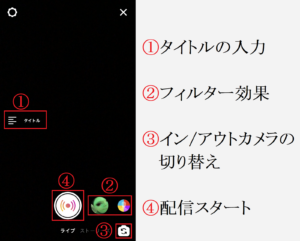
①タイトルの入力
ライブにタイトルが付けられます。
タイトルを追加をタップすると入力できます。
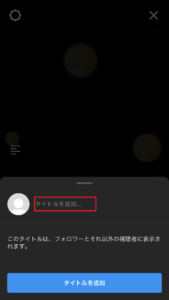
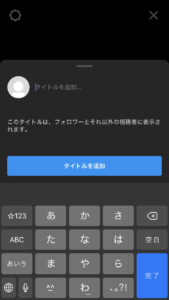
②フィルター効果
タップ、スワイプするとフィルターがかけられます。
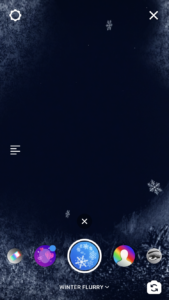
③イン/アウトカメラの切り替え
カメラマークをタップすると、インカメラ(内側カメラ)からアウトカメラ(外側カメラ)に切り替えることができます。
もう一度タップすると、元に戻ります。
④配信スタート
タップすると配信が開始されます!
配信で親しい人とのコミュニケーションを楽しみましょう!
Instagram(インスタグラム)のライブ配信中の注意点
ライブ配信は名前や住所などを出してしまったら後戻りができません。
また、カメラに映った背景から家の場所、学校、職場が分かってしまう場合があります。
出してはいけない情報は絶対に言わない、カメラで映したくないものが映らないか必ず確認して配信をしましょう。
まとめ
お疲れ様でした!
Instagram(インスタグラム)なら手軽にライブ配信を使って親しい人とコミュニケーションが楽しめます!
Instagram(インスタグラム)でライブ配信を楽しんでいきましょう!!